L'e-mail étant une partie si importante de nos vies, il n'est pas étonnant que les gens soient toujours à la recherche de moyens de récupérer les e-mails supprimés. Qu'il s'agisse d'un e-mail professionnel contenant des informations importantes ou d'un e-mail personnel d’un être cher, la perte d'un e-mail peut être dévastatrice. Heureusement, plusieurs façons de comment récupérer des e-mails supprimés sur Mac exister. Dans cet article, nous allons vous montrer trois méthodes que vous pouvez utiliser pour récupérer vos e-mails supprimés.
_______________________________________________________________
Partie 1: Comment trouver des e-mails supprimés sur Mac ?
Si vous avez supprimé vos e-mails et complètement effacé vos données, vous devez récupérer les e-mails supprimés sur Mac. Le plus tôt sera le mieux. Sinon, vous risquez de les perdre définitivement. Il existe plusieurs façons de retrouver les e-mails supprimés sur votre Mac.
- La première méthode consiste à vérifier le dossier Corbeille. Si vous avez récemment supprimé un e-mail, il se trouve probablement toujours dans le dossier Corbeille. Pour accéder au dossier Corbeille, ouvrez l’application Mail et cliquez sur l’icône « Corbeille » dans la barre latérale.
- Si l’e-mail ne se trouve pas dans le dossier Corbeille, il se peut qu’il ait été Supprimé définitivement. Dans ce cas, vous devrez utiliser un outil de récupération tiers pour analyser votre disque dur à la recherche de fichiers récupérables.
Partie 2 : Comment récupérer des e-mails supprimés définitivement sur Mac ?
Solution 1 : Récupérer les e-mails supprimés de la corbeille (50% de réussite)
- Ouvrez Mail en cliquant sur l’icône de l’application sur le dock ou sur le Launchpad > Mail.
- Allez ensuite dans la barre latérale et sélectionnez Corbeille.
- Vous pouvez maintenant rechercher et voir les e-mails supprimés que vous souhaitez restaurer. Faites un clic droit sur l’e-mail, sélectionnez Déplacer vers et appuyez sur l’emplacement de l’e-mail de restauration.
- Cette méthode ne pourrait pas fonctionner si vous récupérez vos fichiers supprimés après 30 jours.
Solution 2 : Récupérer les e-mails supprimés via Tenorshare 4DDiG (90% de réussite)
C’est par le biais d’une application logicielle de récupération de données que vous recherchez une méthode qui pourrait vous faire gagner du temps et apporter une solution rapide. Nous recommandons 4DDiG Mac Data Recovery, parce qu’il permet un moyen simple et efficace de récupérer vos e-mails supprimés. 4DDiG est l’un des logiciels de récupération d’e-mails les plus connus et les plus fiables.
Regardez ici les fonctionnalités de Tenorshare 4DDiG:
- ✨Le logiciel récupérera entièrement les e-mails supprimés sur Mac ou tous les appareils basés sur Mac.
- ✨Il sera restauré rapidement à partir de Mac équipés de M1 et sécurisés par T2.
- ✨Il prend en charge 2000+ types de fichiers, y compris les photos, Vidéos, des documents, des e-mails, etc.
- ✨Il peut récupérer des données qui ont été perdues en raison du formatage, de la partition perdue, de la corruption, de la suppression accidentelle, du système en panne, d’une attaque de virus, etc.
- ✨Il récupérera les fichiers supprimés sur Mac avec un taux de réussite élevé.
Voici trois étapes simples pour récupérer des e-mails supprimés sur Mac.
Étape 1: Sélectionnez l’emplacement
Lorsque vous téléchargez l’outil de récupération de données Windows Tenorshare 4DDiG et que vous l’ouvrez. Sélectionnez l’emplacement où vous stockez les e-mails à récupérer et cliquez sur le bouton Démarrer pour commencer.
Étape 2: Numérisation et prévisualisation
Le logiciel recherchera les données manquantes ; Vous pouvez suspendre ou terminer la recherche à tout moment. L’arborescence comporte des sections pour les fichiers supprimés, les fichiers existants, l’emplacement perdu, les fichiers RAW et les fichiers de balise. De plus, sur le côté droit du panneau, vous pouvez utiliser Filtre pour cibler votre recherche ou rechercher des fichiers cibles.
Étape 3: Récupérer les e-mails supprimés sur MacEnsuite, sélectionnez l’emplacement où vous souhaitez enregistrer les fichiers récupérés après avoir cliqué sur « Récupérer ». Ce n’est généralement pas une bonne idée de les enregistrer sur la même partition que celle où vous les avez perdus, car cela pourrait entraîner une perte de données permanente.
Solution 3 : Restaurer les e-mails supprimés à l'aide de Time Machine Backup
- Ouvrez l’application Apple Mail.
- Ouvrez Time Machine depuis la barre des tâches du Mac et appuyez sur la saisie de Time Machine.
- Utilisez la chronologie sur le bord droit de l’écran pour remonter dans le temps jusqu’à ce que vous localisiez une sauvegarde contenant les e-mails supprimés.
- Cliquez sur Restaurer pour récupérer vos e-mails.
Solution 4 : Récupérer les e-mails supprimés via iCloud
- Rendez-vous sur le site officiel d’iCloud et ouvrez l’interface Mail.
- Allez maintenant dans le dossier Corbeille dans la barre latérale pour voir tous les e-mails supprimés dans iCloud.
- Choisissez les e-mails que vous souhaitez restaurer et cliquez sur le bouton Déplacer dans la barre d’outils. Vous pouvez le faire pour déplacer vos e-mails supprimés vers n’importe quel autre dossier ou la boîte de réception iCloud.
Conseils : Comment prévenir la perte de données d'e-mail ?
- Utilisez le cryptage des données sensibles sur les PC ou les ordinateurs portables, car il permet de réduire les pertes en cas de vol ou d’endommagement de votre appareil.
- Utilisez un mot de passe fort et long.
- Assurez-vous que vos appareils sont régulièrement mis à jour.
- Utilisez l’authentification d’identité si nécessaire.
- Vous devez disposer d’une solution de messagerie sécurisée pour protéger les données.
- Une autre mesure préventive consiste à ne pas ouvrir de pièces jointes sans les scanner.
FAQ sur la récupération d'e-mails sur Mac
⛳Q1. Où sont stockés les e-mails supprimés sur Mac ?
⛳Q2. Comment puis-je récupérer des e-mails supprimés définitivement ?
- Installez Tenorshare 4DDiG et sélectionnez l’emplacement où vous souhaitez récupérer les fichiers supprimés.
- Analysez et prévisualisez les fichiers.
- Restaurez les fichiers.



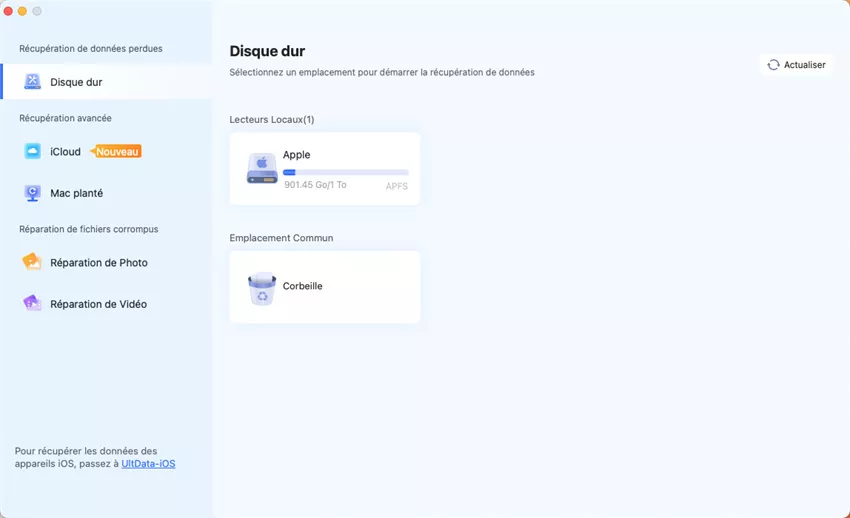
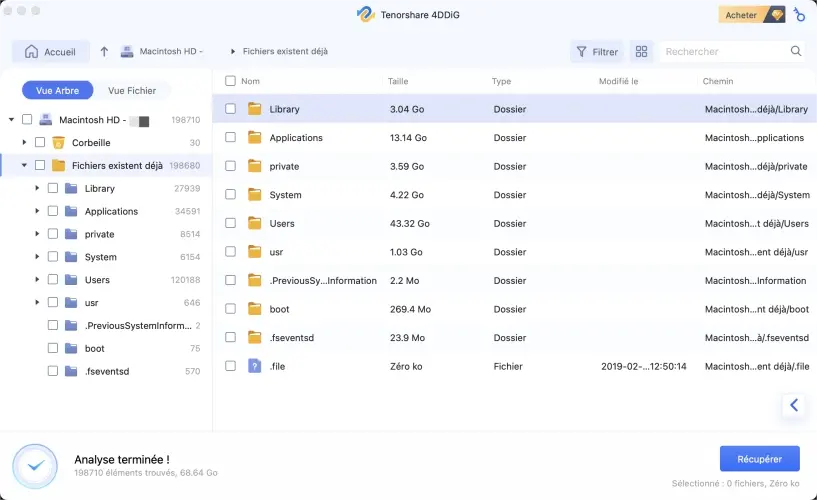
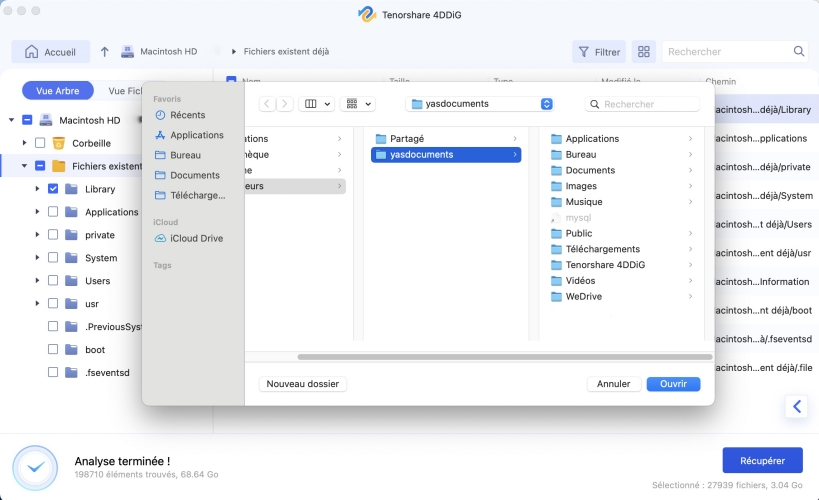


Commentaires
Enregistrer un commentaire